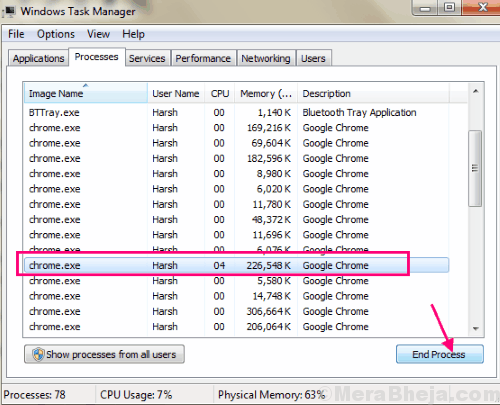Veebipettuste ja soovimatu juurdepääsu suurenemisega on veebipõhine privaatsus muutunud tänapäeval äärmiselt oluliseks. Kipume oma kaardi üksikasju salvestama, veebipõhiseid rahakotte säilitama, olulisi ametlikke andmeid ja palju muud enda kohta salvestama süsteemid tänapäeval, teadmata, et need üksikasjad ja teie veebitegevus on altid küberrünnakutele ja häkkimine.
Seetõttu eelistavad mõned kasutajad ohutuks sirvimiseks kasutada puhverservereid. Puhverserver on vahendusserver, mis hoiab kasutajad lahti külastatud veebisaitidest. See toimib pigem nagu filter ja tulemüür, mis tagab, et ainult turvatud andmed jõuavad teieni, kaitstes teid seeläbi kõigi halbade asjade eest, mis Internetis toimuvad.
Mõnikord ei lülitu puhverserver selle eemaldamise proovimisel teie Windows 10 arvutis välja. Selle põhjuseks võib olla viirus ja selle välja lülitamine võib olla keeruline. Oleme välja pakkunud mõned parandused, mis aitavad teil probleemist lahti saada. Vaatame, kuidas.
1. meetod: rakenduse Seaded kaudu
Samm 1: Vajutage Win + I otseteeklahvid koos klaviatuuril Seaded rakendus.
2. samm: Aastal Seaded klõpsake nuppu Võrk ja Internet.
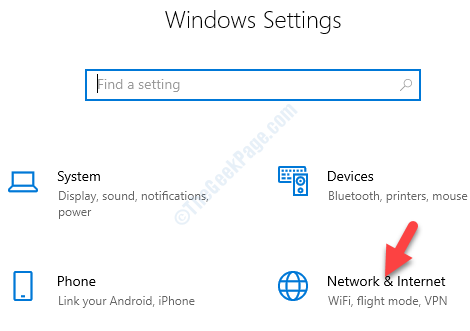
3. samm: Järgmisena kerige paani vasakul küljel alla ja klõpsake nuppu Puhverserver.
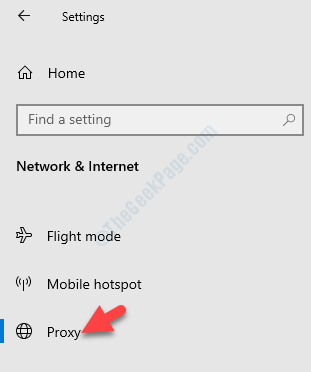
4. samm: Siis paremal küljel all Automaatne puhverserveri seadistamine jaotises lülitage sisse Tuvastage seaded automaatselt valik.
Lülitage nüüd välja Kasuta seadistamisskripti valik.
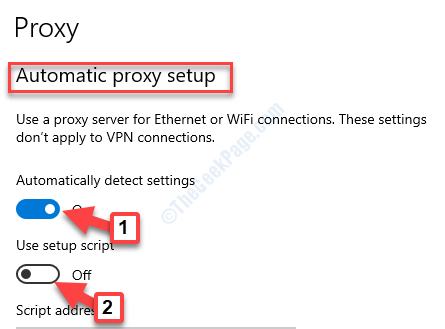
See peaks teie puhverserveri keelama, kuid kui see ikkagi ei tööta, võite proovida järgmist meetodit.
2. meetod: registriredaktori kaudu
Enne registriredaktoris muudatuste tegemist peate kindlasti seda tegema luua registri sisu varukoopia, nii et kui kogemata andmed kaotate, saate selle käigus taastada.
Samm 1: Minema Alusta ja tüüp Registriredaktor Windowsi otsinguväljal.

2. samm: Klõpsake hiire parema nupuga tulemusel Registriredaktor aken.

3. samm: Kopeerige ja kleepige allolev tee kausta Registriredaktor aadressiriba:
HKEY_LOCAL_MACHINE \ SOFTWARE \ Policies \ Microsoft \ Windows \ CurrentVersion \ Internet Settings
Nüüd minge paani paremasse serva ja paremklõpsake tühjal alal. Valige Uus paremklõpsu menüüst ja seejärel valige DWORD (32-bitine) väärtus.
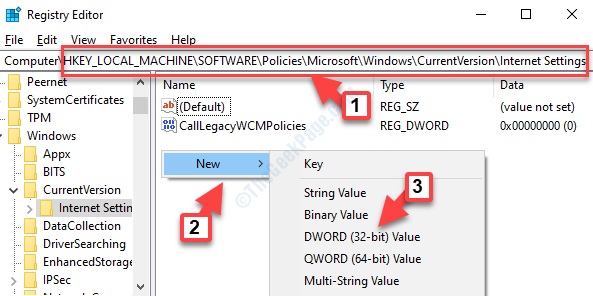
4. samm: Nimetage nüüd uus DWORD-väärtus as ProxySettingsPerUser.
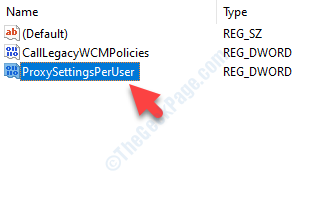
5. samm: Topeltklõpsake ProxySettingsPerUser avamiseks Redigeeri DWORD (32-bitine) väärtust dialoogiboks.
Mine Väärtusandmed väljal ja määrake see väärtusele 1.
Vajutage Okei muudatuste salvestamiseks ja väljumiseks.
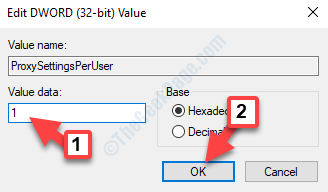
*Märge - Kui ProxySettingsPerUserDWORD-väärtus on juba olemas, siis minge vahele 5. samm.
Nüüd muutke muudatused tõhusaks ja taaskäivitage arvuti ning puhverserver tuleks nüüd keelata.